פרסומת
צפו בעננים זזים או שתיל צומח. צילום לאורך זמן יכול באמת לתת לך תחושה של איך העולם פועל ברמה מקרוסקופית, מעבר לכל מה שאפשר להעלות על הדעת לחוויה האנושית הרגילה של הזמן. או במילים אחרות: זה יכול להפוך את הצפייה בצבע לייבוש למשהו די מעניין. למרבה הצער, ציוד זמן רב בזמן - תוך הוספת יכולת לסובב או להזיז את המצלמה שלך - כמו ג'ני יכול לעלות עד 1000 $. היום אנו נבין בקר בסיסי עם זמן מעבר ללא תנועה - עבור DSLR או מצלמת USB - רק עם Raspberry Pi.
הקפד לבדוק את כל שאר האחרים הגדולים שלנו פרויקטים של פטל פי גם.
DSLR
כרגיל, כל העבודה שלנו עם ה- Pi תעשה דרך שורת פקודה SSH, ונוכל לתפוס את הקבצים באמצעות SFTP עם אותם אישורים אם שמרת אותם ב- Pi במקום במצלמה. אם אינך בטוח מה כתובת ה- IP של ה- Pi שלך, היכנס לנתב שלך וצפה ברשימת המכשירים המחוברים כעת - עליו לדווח על עצמו כראוי.
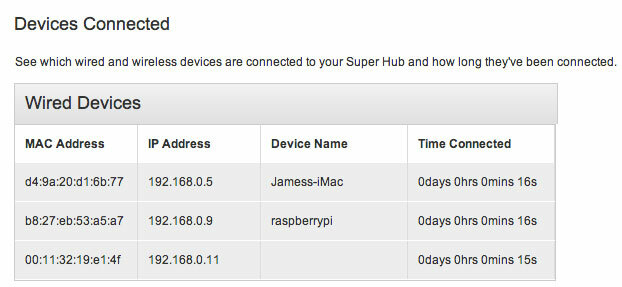
התחל בהתקנת תוכנה חיונית:
sudo apt - לקבל התקנת gphoto2. sudo מתאים לקבל התקנת תמונה. GPhoto2 הוא כלי שורת פקודה לממשק ישיר עם מצלמות DSLR נתמכות (צפה ברשימה המלאה כאן). השתמשתי בקאנון המורד T4i / 650D Canon Rebel T4i dSLR סקירה וגידה קאנון פרסמה זה עתה את ה- Rebel T4i החדש שלהם - ההרפתקאות הראשונות (שיש להניח רבות), לעולם ה- dSLR של מסך המגע. המצלמה הזו נמצאת מדרגה למעלה מה- Canon Rebel T3i (מה שהופך אותה גם לשלישית ... קרא עוד . עכשיו, חבר את המצלמה שלך ל- Pi באמצעות USB.
מכיוון שהשתמשתי בערכי ISO אוטומטיים ובמצב AV, ההתקנה פשוטה יחסית ונוכל ללכוד את הסדרה רק בשורת הפקודה - כלי השירות כולל פרמטרים מובנים של זמן מעבר. להלן הפקודה הבסיסית ביותר בה תוכלו להשתמש כדי לבדוק את היכולות:
gphoto2 - לכידת תמונה והורדהאשר יעביר את הקובץ ל- Pi שלך, או
gphoto2 - צילום תמונהכדי לשמור על התמונה במצלמה. במהירות 8 מגה פיקסל, עדיף לשמור אותם על המצלמה ולבצע את התפרים של הסרט לאחר מעשה ממחשבים אישיים או ממק.
חשוב: כברירת מחדל, תמונות נשמרות ב- SD-RAM, ולא בכרטיס הזיכרון במצלמה. כלומר תאבד את כולם (אני מדבר מניסיון). כדי להבטיח שהם באמת חוסכים, עלינו להגדיר תחילה את יעד הלכידה:
gphoto2 - גש-תצורה / main / הגדרות / capturetarget. התבונן ברשימה שהיא יוצאת והגדר את היעד באופן הבא, החלף 1 עם מה שמוצג ככרטיס שלך.
gphoto2 - set-config / main / settings / capturetarget = 1. כדי ללכוד במצב זמן מעבר, הוסף -F ו -אני כדי לציין את המספר הכולל של מסגרות אתה רוצה ללכוד, ואת הזמן מרווח בין כל אחד. בדוגמה זו, לכידת אחת לשלושים שניות בסך הכל של 1440 פריימים, שכאשר הם הופכים לסרט 24 FPS יהיה שווה כדקה. אני לא חושב שבכל מקרה הסוללה של המצלמה שלי תימשך זמן רב כל כך, אבל אני אראה כמה אני מקבלת.
gphoto2 - לכידת תמונה -F 1440 -I 30. מוזרה אחת שכדאי לזכור; לאחר סיום הפקודה, המצלמה עשויה לכבות ותהיה לא מגיבה - תצטרך לסובב ידנית את מתג ההפעלה (לפחות, בדגם שלי זה עשה). זה לא אמור להיות בעיה בשדה בעת השימוש, אך למטרות בדיקה זה די מעצבן. אם אתה יודע תיקון לכך, הודע לי בתגובות בבקשה!
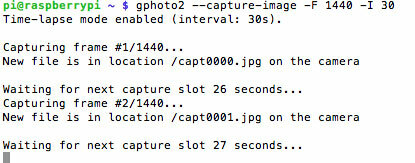
ביצוע סרט
העבר את הקבצים למחשב השולחני שלך לעיבוד. במחשב Mac, מצאתי שהקל ביותר הוא להשתמש בשורת הפקודה, אך תצטרך XCode, בירה ביתית, ו שחקן MP הותקן קודם. לשם כך, הורד תחילה את Xcode מחנות האפליקציות (זה בחינם), ואז מה- העדפות -> הורדות כרטיסייה, הפעל כלי שורת הפקודה.
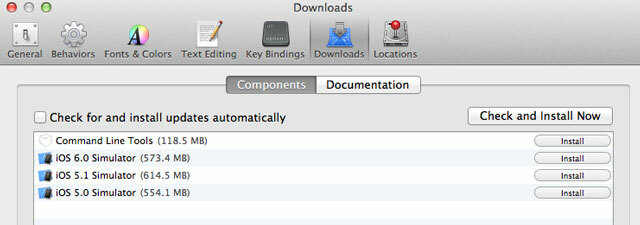
ואז רוץ (בזה אחר זה):
אודם 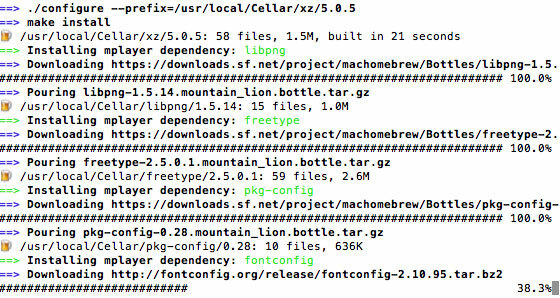
כעת עליך להתקין את רכיבי הקידוד הדרושים. הפעל את הפקודות הבאות כדי ליצור תחילה רשימה של קבצי ה- jpg שנתפסו, ואז להזין את הרשימה לתוך mencoder, כלי ששימש ליצירת קטעי וידאו. שנה את ערך FPS אם אתה מעדיף שהסרט יעבור מהר יותר.
תקליטור
ls * .jpg> list.txt. mencoder-noosound -ovc lavc -lavcopts vcodec = mpeg4: aspect = 16/9: vbitrate = 8000000 -vf scale = 640: 480 -o timelapse.avi -mf type = jpeg: fps = 24 mf: //@list.txt. הנה מה שסיימתי, בעזרת 24 FPS מ -330 פריימים שצולמו בכל דקה מהבוקר עד אמצע אחר הצהריים. מזג האוויר הוא שבריטניה באמת כל כך גרועה, משמש עד מעונן בפרקי זמן של חמש דקות לאורך היום. אנחה.
כדי לקודד סרט ב- Windows, או אם אתה מעדיף להשתמש ב- GUI, הורד אבידוקסופעל לפי ההדרכה בוידאו שלהלן. ודא שהתמונות שלך ממוספרות ברצף.
https://www.youtube.com/watch? v = GZmkfk-YrG4 # t = 73
באמצעות מצלמת רשת USB
כמובן שלא לכל אחד יש DSLR, אך במקום לקנות מודול מצלמה רשמי יקר עבור ה- Raspberry Pi, תוכלו גם לבצע צילום זמן מפגוע באמצעות USB מדף מדף. מצלמת רשת - במקרה שלי, עין PS3 שהיא בדרך כלל די טרחה לעבוד על מחשב או Mac, אך עובדת מחוץ לקופסה ב- Pi. יתכן שתצטרך להשתמש ברכזת USB מופעלת, ותמיכה במצלמה היא שטחי.
ראשית, בדוק אם מצלמת האינטרנט שלך זוהתה כראוי.
ls -l / dev / video *
אני מקווה שתראה / dev / video0 מופיע כך:

אז נוכל להתקין את תוכנת לכידת מצלמת הרשת, ולצלם בדיקה.
sudo apt - לקבל התקנת fswebcam. fswebcam -d / dev / video0 -r 640x480 test.jpeg. מחק את הקובץ באמצעות:
rm test.jpg. קח כמה צילומי מבחן כדי לאפשר לך למקם את המצלמה כראוי, ונמשיך עם סקריפט הזמן.
timelapse של mkdir. ננו runtimelapse. הדבק את הדברים הבאים:
#! / bin / bash. # בקר Timelapse למצלמת USB DIR = / home / pi / timelapse x = 1. בעוד [$ x -le 1440]; לעשות שם קובץ = $ (תאריך -u + "% d% m% Y_% H% M-% S"). jpg fswebcam -d / dev / video0 -r 640x480 $ DIR / $ שם קובץ x = $ (($ x + 1)) לישון 10; בוצע; למטרות בדיקה, קבעתי את זמן ההמתנה בין צילומים לעשר שניות. כשתתחיל ללכוד בפועל, אולי תרצה לשנות את זה לכל דקה במקום זאת. שנה את השורה הבאה כדי לקבוע כמה פריימים לצילום, בדוגמה היא מוגדרת כ- 1440:
בעוד [$ x -le 1440]; לעשות. כדי להפעיל את התסריט, השתמש ב:
chmod 755 runimelapse. ואז הפעל אותו באמצעות:
./runtimelapse. 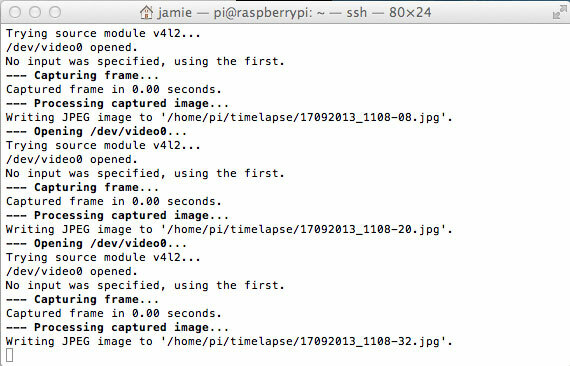
ביצוע סרט
עדיין בשורת הפקודה SSH, ננסה לתפור את הסרט ישירות על ה- Pi - אם צילמת אלפי תמונות וה מצלמת הרשת שלך גבוהה יותר ברזולוציה, יתכן שתמצאו שזה איטי להחריד, ובמקרה זה גלול עד להוראות הסרט ל DSLR, והעביר את הקבצים למחשב האישי שלך. באמצעות SFTP.
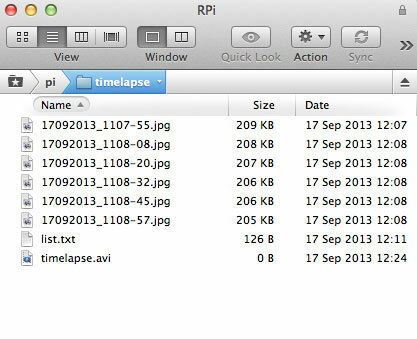
תקופת זמן CD. ls * .jpg> list.txt. sudo מתאים לקבל התקנה. mencoder-noosound -ovc lavc -lavcopts vcodec = mpeg4: aspect = 16/9: vbitrate = 8000000 -vf scale = 640: 480 -o timelapse.avi -mf type = jpeg: fps = 24 mf: //@list.txt. אם הכל נראה טוב אבל תקבל פלט של קובץ 0 KB, פירושו שאין מספיק מקום בתיקייה הזמנית של המכשירים שלך. פתרתי זאת עם התקנה נקייה והרחיבתי שוב את מערכת השורשים - נראה ש- BTSync פישל כמה קבצי טמפ.
הנה הסצנה המוגמרת מ מצלמת רשת USB, משעות אחר הצהריים המאוחרות ועד החשיכה.
זה היה הרבה יותר קל משחשבתי שיהיה - ולא אתפלא למצוא מישהו בתגובות המפרט שיטה קלה עוד יותר! תן לזה תצפית מרתקת על החיים שאחרת קשה להבנה, ושתף קישור ליצירות שלך בתגובות או בסרטוני זמן מפגרים אחרים שנמצאת לך מעוררת השראה במיוחד.
ג'יימס הוא בעל תואר ראשון בבינה מלאכותית, והוא מוסמך CompTIA A + ו- Network +. הוא המפתח הראשי של MakeUseOf, ומבלה את זמנו הפנוי במשחקי פיינטבול VR ומשחקי לוח. הוא בנה מחשבים אישיים מאז שהיה ילד.